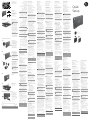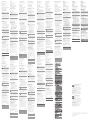HP Retail Case 8 Skrócona instrukcja obsługi
- Typ
- Skrócona instrukcja obsługi

1
2
1
1
1
2
2
1
3
2
3
4
1 132
1
1
4
6
7
5
3
1
2
4
5
3
1
2
4
Installing an optional shoulder or hand strap
For regulatory and safety notices, refer to the Product Notices included with
your product.
Case accessories, such as hand straps, shoulder straps and docks, are sold separately.
See the following table for a list of available accessories and part numbers.
Accessory Kit Part Number
HP Retail Case Shoulder Strap K7T92AA
HP ElitePad 1000 G2 Healthcare/Rugged Tablet Shoulder Strap L8L92AA
HP Retail Case Hand Strap P5M11AA
Kit contents
4
Retail case
5
Shoulder/hand strap
inserts and covers
PIN-entry Device (PED)
mounting kit
6
PED mount with 3
screws
7
PED clip (2) and
adhesive tape (3)
1
Shoulder/hand strap
connector opening (4)
2
Docking connectors
3
Removable logo jewel
Installing a PIN-entry Device (PED)
Remove the tablet from
the case, if installed.
Remove the covers from
the shoulder or hand strap
connector openings by
pressing on them from the
outside of the case.
Install the strap inserts 1,
and then insert the strap
connectors 2.
Install the tablet into
the case.
Follow “installing a tablet”
procedure above.
Install the tablet into
the case.
*Tablet may not be included with
the case.
CAUTION: Do not bend
installing it into the case. This
will cause damage to the tablet.
HP recommends installing the
the case around the tablet.
Start at one corner of the case
to insert the tablet, and then
work your way around the entire
perimeter inserting the tablet
into each corner as indicated in
the illustration. Be careful not
to apply upward pressure to the
corners near the shoulder/hand
strap connector covers. Upward
pressure will cause the covers to
move out of position and slide
underneath the tablet.
If you need to remove the
tablet from the case, reverse
the installation procedure by
removing the tablet starting
from one corner and working
your way around the perimeter
to each corner. Do not bend or
Slide the PED clip onto the
PED mount.
from the front and back of
the adhesive tape 1.
Apply the adhesive tape to
the PED clip 2. Be sure that
the tape is centered.
Position the PED clip to the
PED, and then press the PED
clip against the PED 3.
to the PED clip and PED
to ensure strong bonding. HP
recommends waiting 24 to
72 hours for the tape to adhere
at room temperature before
using the PED with the case.
Insert the PED mount
into the case, and secure
the mount with the three
screws provided in the kit.
A protective screw cover
may be included in the
kit. Apply the protective tape to
to prevent the screw heads from
scratching or damaging the
installed tablet.
Remove the tablet
from the case, if installed.
Remove the logo jewel by
pressing on the tabs from
the inside of the case.
If you need to remove the
case from the tablet, follow
the same procedure as
installing by removing the
tablet starting from one
corner and working your way
around the perimeter.
Installing a tablet*
1
Celah konektor tali bahu/tangan (4)
2
Konektor penyambungan
3
Hiasan logo yang dapat dilepas
Isi kit
4
Casing ritel
5
Sisipan dan penutup tali bahu/tangan
Kit pemasangan PED (Pin-entry Device/
Perangkat entri Pin)
6
Dudukan PED dengan 3 sekrup
7
Klip PED (2) dan pita perekat (3)
Memasang tablet*
Memasang tablet ke dalam casing.
* Tablet mungkin tidak disertakan
dengan casing.
PERHATIAN: Jangan membengkokkan atau
menekuk tablet saat memasangnya ke
dalam casing. Hal ini dapat merusak tablet. HP
menyarankan agar memasang tablet ke dalam
casing dengan menekuk casing dekat tablet.
Mulai di satu sudut casing untuk memasukkan
tablet, kemudian lakukan hal sama sekeliling tablet
dengan memasukkannya ke setiap sudut seperti
ditunjukkan dalam gambar. Hati-hati agar tidak
menekan ke atas pada sudut yang dekat dengan
penutup konektor tali bahu/tangan. Tekanan ke
atas akan menyebabkan penutup bergerak keluar
dari posisinya dan bergeser ke bawah tablet.
Jika Anda harus melepaskan tablet dari
casing, lakukan prosedur pemasangan
urutan terbalik dengan melepaskan tablet
mulai dari satu sudut dan dilanjutkan
berkeliling ke setiap sudut. Jangan
membengkokkan atau menekuk tablet
saat melepasnya.
Memasang PED (PIN-entry Device/
Perangkat entri PIN)
1
Lepaskan tablet dari casing,
jika terpasang.
Lepaskan hiasan logo dengan menekan
tab dari bagian dalam casing.Jika Anda
harus melepaskan casing dari tablet,
ikuti prosedur yang sama seperti
pemasangan dengan melepaskan
tablet mulai dari salah sudut kemudian
lakukan mengelilingi tablet.
2
Masukkan dudukan PED ke dalam
casing, dan kencangkan dudukan
dengan memasang ketiga sekrup
yang disertakan pada kit.
Tutup pelindung sekrup mungkin tercakup pada
kit. Rekatkan pita pelindung untuk menutupi
kepala sekrup yang terdedah agar tidak menggores
atau merusak tablet yang terpasang.
3
depan dan belakang pita perekat 1.
Rekatkan pita perekat pada klip PED 2.
Pastikan pita sudah berada pada posisi
tengah. Letakkan klip PED pada PED,
kemudian tekan klip PED pada PED 3.
Tekan dengan keras klip PED pada PED untuk
memastikan telah menempel dengan kuat.
HP menyarankan untuk menunggu 24 hingga 72 jam
agar pita perekat melekat pada suhu ruang sebelum
menggunakan PED dengan casingnya.
4
Geser klip PED ke dudukan PED.
5
Memasang tablet ke dalam casing.
Ikuti prosedur “memasang tablet”
di atas.
Memasang tali bahu atau tali
tangan opsional
Lepaskan tablet dari casing, jika terpasang.
Lepaskan penutup dari lubang konektor tali
bahu atau tali tangan dengan menekannya
dari bagian luar casing. Pasang sisipan tali 1,
kemudian masukkan konektor tali 2.
Untuk maklumat pengaturan dan keselamatan,
lihat Maklumat Produk yang disertakan
bersama produk Anda.
Aksesori casing, seperti misalnya tali tangan,
tali bahu dan penyambungan dijual terpisah.
Lihat tabel berikut yang berisi daftar aksesori
yang tersedia dan nomor komponennya.
Aksesori Nomor
Komponen Kit
Tali Bahu Casing Ritel HP K7T92AA
Tali Bahu Tablet Healthcare/
Rugged HP ElitePad 1000 G2
L8L92AA
Tali Tangan Casing Ritel HP P5M11AA
Rychlá instalace
1
Otvor konektoru ramenního/
2
Dokovací konektory
3
Obsah sady
4
Prodejní pouzdro
5
kódu PIN (PED)
6
7
z jejich polohy a jejich zasunutí pod tablet.
PIN (PED)
1
.
2
které byly dodány se sadou.
3
1.
Na svorku PED 2.
3.
4
5
Instalace volitelného popruhu na
1
2.
Důležité informace
oproduktu
popruhy, ramenní popruhy a dokovací
Ramenní popruh k prodejnímu
pouzdru HP
K7T92AA
ramenní popruh na tablet
HP ElitePad 1000 G2
L8L92AA
pouzdru HP
P5M11AA
1
Handschlaufe (4)
2
3
Entfernbares Logo
Inhalt des Kits
4
5
Schultertragegurt/Handschlaufe
Montagekit für PIN-Eingabegerät
6
PIN-Eingabegerät-Halterung mit
3 Schrauben
7
PIN-Eingabegerät-Clip (2)
und Klebeband (3)
Einlegen eines Tablets*
Legen Sie das Tablet in die Hülle ein.
* Das Tablet ist möglicherweise nicht im
ACHTUNG: Das Tablet beim Einlegen in die
das Tablet beschädigt. Um das Tablet einzulegen,
Beginnen Sie wie in der Abbildung gezeigt an einer
den oberen Kanten in der Nähe der Abdeckungen der
dazu, dass die Abdeckungen verrutschen und sich
unter das Tablet schieben.
in umgekehrter Richtung durch, indem Sie
entlang aller Kanten und anderen Ecken des
Geräts entfernen. Das Tablet beim Entfernen
nicht biegen oder knicken.
Einlegen eines PIN-Eingabegeräts
1
Falls ein Tablet eingelegt ist,
entfernen Sie es aus der Hülle.
Entfernen Sie das Logo, indem Sie
Sie den Einlegevorgang in umgekehrter
zuerst an einer Ecke und danach
entlang aller Kanten und anderen
Ecken des Geräts.
2
Halterung in die Hülle ein und
sichern Sie die Halterung mit den drei
Schrauben, die im Kit enthalten sind.
Im Kit ist möglicherweise eine
Schraubenabdeckung enthalten. Decken
Sie die freiliegenden Schraubenköpfe mit einem
Schutzklebeband ab, um zu verhindern, dass die
Schraubenköpfe das eingelegte Tablet verkratzen
oder beschädigen.
3
von der Vorder- und Rückseite
des Klebebands 1.
Bringen Sie das Klebeband auf dem
PIN-Eingabegerät-Clip 2 an. Stellen Sie
sicher, dass sich das Klebeband genau
den PIN-Eingabegerät-Clip am PIN-
Clip dann am Eingabegerät fest 3.
ersten Verwendung des PIN-Eingabegeräts mit der
Klebeband bei Raumtemperatur fest anhaftet.
4
Schieben Sie den PIN-Eingabegerät-Clip
auf die PIN-Eingabegerät-Halterung.
5
Legen Sie das Tablet in die Hülle ein.
Befolgen Sie die oben beschriebenen
Schritte unter „Einlegen eines Tablets.“
Anbringen eines Schultertragegurts
oder einer Handschlaufe (optional)
Falls ein Tablet eingelegt ist, entfernen Sie
es aus der Hülle.
Entfernen Sie die Abdeckungen von den
Handschlaufe, indem Sie von der Außenseite
Setzen Sie
zuerst die Gurt-/Schlaufeneinsätze 1 und
2 ein.
Produktinformationen, die im Lieferumfang
Ihres Produkts enthalten sind.
Schultertragegurte und Dockingstationen,
sind separat erhältlich. In der nachfolgenden
Teilenummern.
Zubehör Teilenummer
des Kits
K7T92AA
1000 G2 Healthcare/Rugged Tablet
L8L92AA
P5M11AA
1
2
3
4
5
Pin (PED)
6
7
Pin (PED)
1
.
2
3
1.
2
3.
4
5
1
2.
Επισημάνσεις για το προϊόν
K7T92AA
HP ElitePad 1000 G2
Healthcare/Rugged Tablet
L8L92AA
P5M11AA
1
Otvori za spojnike remena za
ruku/rame (4)
2
3
Uklonjivi logotip
4
Okvir
5
Umetci i pokrovi remenja za ramena/ruke
6
7
Stezaljka za PED (2) i ljepljiva traka (3)
Ugradnja tableta*
Ugradite tablet u okvir.
OPREZ:
kut okvira i nastavite ugradnju umetanjem tableta u
kutovima u blizini pokrova remenja za ramena/ruke.
Pritiskom prema gore pokrovi bi mogli ispasti i
skliznuti ispod tableta.
Ako tablet trebate ukloniti iz okvira,
primijenite obrnuti redoslijed postupka za
ugradnju tako da tablet prvo izvadite iz
jednog kuta i nastavite ga vaditi jedan po
prilikom uklanjanja iz okvira.
Ugradnja PED-a
1
.
Uklonite uklonjivi logotip pritiskom
ukloniti okvir s tableta, slijedite isti
postupak kao prilikom ugradnje tako
da tablet izvadite prvo iz jednog kuta,
a potom redom iz ostalih.
2
u paketu.
3
strane ljepljive trake 1.
PED 2. Provjerite da je traka centrirana.
Namjestite stezaljku za PED na PED i
zatim je pritisnite na PED 3.
Dobro pritisnite stezaljku za PED na PED kako
na okviru.
4
5
Ugradite tablet u okvir.
Slijedite gore opisani postupak
“ugradnja tableta”.
ramena ili ruke
Uklonite pokrove iz otvora spojnika remena
za ramena ili ruke tako da ih pritisnete na
Ugradite umetke
remena 1, a zatim umetnite spojnike
remena 2.
u dokumentu Obavijesti o proizvodu
Dodatna oprema za okvir, poput remena za
dostupne dodatne opreme i brojevi dijelova.
Dodatna oprema Broj dijela
kompleta
HP Retail Case remen za ramena K7T92AA
HP ElitePad 1000 G2 Healthcare/
L8L92AA
HP Retail Case remen za ruke P5M11AA
1
2
3
4
5
6
7
1
.
2
3
1.
2.
PED 3.
4
5
1
2.
Өнім туралы
ақпарат
K7T92AA
HP ElitePad 1000 G2 Healthcare/
L8L92AA
P5M11AA
1
2
Doko jungtys
3
Komplekto dalys
4
5
ir dangteliai
montavimo komplektas
6
7
1
.
2
3
1.
2
3.
4
laikiklio.
5
12.
gaminiu gautuose Įspėjimuose dėl gaminio.
Priedas Komplekto
dalies numeris
K7T92AA
L8L92AA
P5M11AA
1
2
3
4
Kiskereskedelmi tok
5
6
7
a tokban.
VIGYÁZAT:
1
Vegye ki a táblagépet a tokból,
ha benne van.
2
található három csavarral.
3
1.
a PED-kapocsra 2
a PED-re 3.
4
5
Vegye ki a táblagépet a tokból,
ha benne van.
Helyezze be a
12.
A termékkel kapcsolatos tájékoztatás
K7T92AA
L8L92AA
P5M11AA
)4
1
2
3
4
5
PED
PED
6
)3)2( PED
7
HP
.
PED
1
2 PED
PED
PEDPED
.3 PED
PED
PED
HP
PED
.PEDPED
“”
1
.2
K7T92AA HP
L8L92AA
HP ElitePad
1000 G2 Healthcare
P5M11AA
HP
1
2
3
4
5
6
7
1
.
2
3
1.
2
3.
4
5
1
2.
Декларациите за продукта
K7T92AA
HP ElitePad 1000 G2
L8L92AA
P5M11AA
Lynopsætning
1
Åbning til stik til skulderrem/håndrem (4)
2
Dockingstik
3
Aftageligt logo
Æskens indhold
4
Detailtaske
5
Skulder-/håndremsindsatser og dæksler
Monteringssæt til PIN-
indtastningsenhed (PED)
6
PED-beslag med 3 skruer
7
PED-clips (2) og tape (3)
Montering af tablet-pc*
Montér tablet-pc'en i tasken.
* Der medfølger muligvis ikke en tablet-pc
med tasken.
FORSIGTIG: Bøj eller vrid ikke tablet-pc'en, når
du monterer den i tasken. Det vil beskadige
tablet-pc'en. HP anbefaler at installere tablet-pc'en i
tasken ved at trække tasken rundt om tablet-pc'en.
Start med at sætte tablet-pc'en ind i et hjørne af
tasken, og indsæt så tablet-pc'en i de øvrige hjørner,
mens du arbejder dig rundt om taskens omkreds
som vist i illustrationen. Pas på med ikke at trykke
opad på hjørnerne tæt på dækslerne til stikkene til
ud af stilling og glider ned under tablet-pc'en, når de
trykkes opad.
Hvis du har brug for at tage tablet-
pc'en ud af tasken, skal du anvende
monteringsproceduren i omvendt
rækkefølge og starte med at tage tablet-
pc'en af et hjørne og så arbejde dig rundt om
omslagets omkreds til hvert hjørne. Bøj eller
vrid ikke tablet-pc'en under afmonteringen.
Montering af en
PIN-indtastningsenhed (PED)
1
Fjern tablet-pc'en fra tasken,
hvis den er monteret.
Fjern logoet ved at trykke på tapperne
fra indersiden af tasken. Hvis du
har brug for at tage tablet-pc'en ud
af tasken, skal du anvende samme
procedure som ved monteringen af
tablet-pc'en og starte med at afmontere
tablet-pc'en i et hjørne og så arbejde dig
rundt om taskens omkreds.
2
Indsæt PED-beslaget i tasken, og
fastgør beslaget med de tre skruer,
som medfølger i æsken.
Der kan medfølge en beskyttelseshætte til
skruerne i æsken. Sæt beskyttelsestapen på,
så den dækker skruehovederne for at forhindre,
at skruehovederne ridser eller beskadiger den
monterede tablet-pc.
3
bagpå tapen 1.
Sæt tapen på PED-clipsen 2. Kontroller,
at tapen sidder midtpå. Anbring PED-
clipsen på PED'en, og tryk derefter
PED-clipsen mod PED'en 3.
Tryk med fasthed på PED-clipsen og PED'en
for at sikre, at de klæber ordentligt sammen.
HP anbefaler, at man venter 24 til 72 timer på,
før PED'en bruges med tasken.
4
Skub PED-clipsen ind på PED-beslaget.
5
Montér tablet-pc'en i tasken.
Følg ovenstående procedure til
"Montering af tablet-pc".
Montering af ekstra skulder-
eller håndrem
Tag tablet-pc'en ud af tasken, hvis den
er monteret.
Fjern dækslerne fra åbningerne hvor skulder-
eller håndremmen skal monteres ved at
trykke på dem fra taskens yderside.
remindsatserne 1, og indsæt remmens
fastgørelsesanordninger 2.
Se Produktunderretningerne, som fulgte med
dit produkt, for bemærkninger om lovgivning
og sikkerhed.
Tilbehør til tasken såsom håndremme,
skulderremme og docks sælges særskilt.
Se tabellen nedenfor for en liste over
tilgængeligt tilbehør og delnumre.
Tilbehør Delnummer
for sæt
Skulderrem til HP detailtaske K7T92AA
HP ElitePad 1000 G2 Healthcare/
skulderrem til tablet-pc
L8L92AA
Håndrem til HP detailtaske P5M11AA
1
Abertura para correa de mano y hombro (4)
2
Conectores de base
3
Contenido de la caja
4
Funda para minoristas
5
Enganches y tapones de la correa de
mano y hombro
Kit de montaje del dispositivo de
entrada de PIN (PED)
6
Soporte del dispositivo PED con 3 tornillos
7
Acople del dispositivo PED (2) y
parte adhesiva (3)
Colocar sobre la tablet*
Colocar la funda sobre la tablet.
la funda.
PRECAUCIÓN: No doble la tablet al introducirla
en la funda, puede dañar en el dispositivo. HP
para introducirla. Empiece introduciendo la tablet en
para insertar la tablet en todas las esquinas, tal y
las esquinas donde se encuentran los enganches de
enganches podrían desplazarse y caerse.
Si necesita retirar la tablet de la funda,
Instalar el dispositivo de entrada de
PIN o PED
1
Retire la funda de la tablet si
está colocada.
Retire el logo decorativo presionando
las pestañas de la parte interior de la
funda. Si necesita retirar la funda de
la tablet, siga el mismo procedimiento
bordeando todo el dispositivo.
2
Inserte el soporte del PED en la funda,
el kit.
Es posible que su kit incluya una tapa
protectora. Utilícela para cubrir las cabezas de
los tornillos y evitar que su tablet se raye o deteriore.
3
parte adhesiva 1.
dispositivo PED 2
Coloque el acople junto al dispositivo
3.
HP recomienda esperar entre 24 y 72 horas para
ambiente antes de comenzar a usar el dispositivo
PED con la funda.
4
Deslice el acople del PED hacia el
soporte del PED.
5
Colocar la funda sobre la tablet.
Siga el procedimiento “Colocar sobre
la tablet” indicado anteriormente.
Añadir una correa de mano o de
hombro opcional
Retire la funda de la tablet si está colocada.
Retire los tapones de las aberturas de la
correa de hombros y manos presionando
funda. Introduzca los enganches 1 y, a
2.
normativos y de seguridad, consulte los Avisos
sobre el producto incluidos con su producto.
Los accesorios para fundas, como correas de
mano, de hombro y enganches, se venden
por separado. Consulte la siguiente tabla
para conocer los accesorios disponibles y los
Accesorio Número de
referencia
del kit
Correa para hombro HP Retail Case K7T92AA
HP ElitePad 1000 G2 Healthcare/
Correa de hombro para tablet
resistente
L8L92AA
Correa de mano HP Retail Case P5M11AA
Installation rapide
1
Ouverture pour connecteur de la
dragonne/bandoulière (4)
2
Connecteurs de la station d'accueil
3
Logo amovible
Contenu du kit
4
Étui pour point de vente
5
Inserts et caches bandoulière/dragonne
Kit de montage du dispositif de
paiement PED (dispositif d'entrée PIN)
6
Support pour PED avec 3 vis
7
Installation d'une tablette*
ATTENTION : Ne pliez pas la tablette lors
autour de la tablette. Commencez avec un coin
pas appliquer de pression vers le haut sur les
coins près des caches pour connecteurs de la
dragonne/bandoulière. Si une pression vers le
position et glisseront sous la tablette.
Si vous avez besoin de retirer la tablette de
d'un coin et en faisant le tour de tous les
coins. Ne pliez pas la tablette lorsque vous
la retirez.
Installation d'un dispositif
de paiement PED (dispositif
d'entrée PIN)
1
si celle-ci était installée.
Retirez le logo en appuyant sur les
partir d'un coin puis en faisant tout le
tour pour la retirer.
2
fournies dans le kit.
Un cache de protection pour vis peut être
3
parties avant et arrière de l'adhésif
1.
pour PED 2
PED, puis appuyez sur le clip pour PED
3.
Appuyez très fermement sur le clip pour PED
4
Faites glisser le clip pour PED sur le
support pour PED.
5
Installation d'une bandoulière ou
d'une dragonne en option
si celle-ci était installée.
Retirez les caches des ouvertures de
Installez les inserts
pour bandoulière 1
connecteurs 2.
document Avis sur le produit fourni avec
votre produit.
dragonnes, des bandoulières et des stations
le tableau suivant pour avoir une liste des
Accessoire Référence
du kit
vente HP
K7T92AA
HP ElitePad 1000 G2 Healthcare/
L8L92AA
vente HP
P5M11AA
1
Fessure per la tracolla o
la cinghia da polso (4)
2
Connettori di aggancio
3
Logo custodia rimovibile
Contenuto del kit
4
Custodia Retail
5
Coperchi e inserti fessura per
tracolla/cinghia da polso
Kit di montaggio del PED (dispositivo per
l'immissione del PIN)
6
Base del PED con 3 viti
7
Fermi del PED (2) e nastro adesivo (3)
Installare il tablet nella custodia.
* Il tablet potrebbe non essere incluso con
la custodia.
ATTENZIONE:
durante l'installazione nella custodia. Il tablet
potrebbe danneggiarsi. HP consiglia di installare il
al tablet stesso. Cominciare a inserire il tablet da un
angolo della custodia e quindi adattarlo lungo tutto
il perimetro inserendo il tablet in ciascun angolo
non applicare troppa pressione dall'alto sugli angoli
vicino ai coperchi della fessura per la tracolla o la
Qualora fosse necessario rimuovere il tablet
procedura di installazione rimuovendo il
tablet a partire dal primo angolo e quindi
lungo tutto il perimetro. Non piegare o
per l'immissione del PIN)
1
Rimuovere il tablet dalla custodia,
se installata.
Rimuovere il logo premendo sulle
linguette all'interno della custodia.
Qualora fosse necessario rimuovere la
custodia dal tablet, attenersi alla stessa
procedura di installazione rimuovendo
il tablet a partire dal primo angolo e
quindi lungo tutto il perimetro.
2
Inserire l'attacco del PED nella
le tre viti fornite nel kit.
Nel kit potrebbe essere inclusa una custodia
protettiva per le viti. Applicare il nastro protettivo
per coprire le teste delle viti scoperte e quindi evitare
3
Rimuovere la pellicola protettiva
dalla parte anteriore e posteriore
del nastro adesivo 1.
Applicare il nastro adesivo sul fermo
del PED 2. Assicurarsi che il nastro sia
centrato. Posizionare il fermo del PED
sul PED, quindi premerlo contro il PED 3.
Per una tenuta forte, applicare pressione con
decisione sul fermo del PED e sul PED. Prima
di utilizzare il PED con la custodia, HP raccomanda
di attendere da 24 a 72 ore per far aderire il nastro
secondo la temperatura dell'ambiente.
4
Far scorrere il fermo del PED
sull'attacco del PED.
5
Installare il tablet nella custodia.
Attenersi alla procedura “Installazione
di un tablet” sopra.
Rimuovere il tablet dalla custodia,
se installata.
Rimuovere i coperchi dalle fessure per la
tracolla o la cinghia da polso esercitandovi
una pressione dall'esterno della custodia.
Installare gli inserti della cinghia 1, quindi
inserire gli appositi connettori 2.
Per le normative e gli avvisi sulla sicurezza,
consultare la documentazione Avvisi relativi
al prodotto fornita con il prodotto.
Gli accessori per la custodia, quali cinghie
da polso, tracolle e ganci, sono venduti
separatamente. Consultare la tabella riportata
di seguito per un elenco degli accessori
disponibili e il numero di parte corrispondente.
Accessorio Numero di
parte del kit
Tracolla per custodia HP Retail K7T92AA
Tracolla per tablet HP ElitePad
1000 G2 Healthcare/Rugged
L8L92AA
Cinghia da polso per custodia
HP Retail
P5M11AA
Quick
Setup

The information contained herein is subject to change without notice. The only warranties for HP products and
herein should be construed as constituting an additional warranty. HP shall not be liable for technical or editorial
errors or omissions contained herein.
© Copyright 2015, 2016 HP Development Company, L.P.
Second Edition: July 2016
First Edition: September 2015
828745-B22
1
2
3
4
5
6
7
Instalarea unei tablete*
cu PIN (PED)
1
Scoa
perimetrul acesteia.
2
3
1.
2.
3.
de ore pentru a garanta lipirea benzii la temperatura
camerei.
4
5
carcasei. 1
2.
Noticări
despre produs incluse cu produsul dvs.
Accesoriile carcasei, precum curelele de
comercializate separat. Pentru lista accesoriilor
Accesoriu Cod de
HP Retail
K7T92AA
HP ElitePad 1000 G2 Helthcare
sau Rugged
L8L92AA
HP Retail
P5M11AA
1
Otvor na konektor popruhu na plece/
remienka na ruku (4)
2
3
Obsah súpravy
4
5
Otvory a krytky pre popruh na plece/
remienok na ruku
Pin-entry Device (PED)
6
7
VAROVANIE:
Dbajte na to, aby ste na rohy v blízkosti krytiek
konektora popruhu na plece/remienka na ruku
z puzdra.
PIN-entry Device (PED)
1
.
2
3
1.
2.
zariadenia PED 3.
4
5
rameno alebo remienka na ruku
Odnímte krytky z otvorov na pripojenie
popruhu na rameno alebo remienka na
otvory na remienok 1
konektory remienka 2.
Oznámenia o výrobku
dodanom s produktom.
remienky na ruku, popruhy na rameno
puzdro HP
K7T92AA
HP ElitePad 1000 G2 Healthcare/
L8L92AA
puzdro HP
P5M11AA
Pika-asennus
1
Olka-/kämmenhihnan liittimen aukko (4)
2
Telakointiliittimet
3
Irrotettava logo
Pakkauksen sisältö
4
Myyntikotelo
5
Olka-/kämmenhihnan holkit ja suojukset
Pin-entry Device (PED) -laitteen
asennussarja
6
PED-kiinnike ja 3 ruuvia
7
PED-kiinnike (2) ja teippi (3)
Tabletin asentaminen*
Asenna tabletti koteloon.
* Tablettia ei välttämättä toimiteta
kotelon mukana.
HUOMIO: Älä väännä tai taivuta tablettia, kun
se asennetaan koteloon. Tämä vahingoittaa
tablettia. HP suosittelee tabletin asentamista koteloon
taivuttelemalla kotelo tabletin ympärille. Aloita
kotelon yhdestä nurkasta, johon tabletti asetetaan.
Kierrä sitten koko kehän ympäri painelemalla tabletti
kotelon nurkkiin kuvan mukaisesti. Älä paina ylöspäin
nurkissa, jonka lähellä olka-/kämmenhihnan liittimen
suojukset ovat. Ylöspäin painaminen siirtää suojukset
pois paikaltaan ja ne liukuvat tabletin alle.
Jos tabletti joudutaan poistamaan kotelosta,
toimi asennukseen nähden päinvastaisessa
järjestyksessä ja irrota tabletti aloittamalla
yhdestä nurkasta ja kiertämällä kaikki
nurkat läpi. Älä taivuta tai väännä tablettia
irrotuksen aikana.
PIN-entry Device (PED) -laitteen
asentaminen
1
Poista tabletti kotelosta,
jos se on asennettu.
Irrota logo painamalla kielekkeitä
kotelon sisäpuolelta. Jos kotelo
joudutaan irrottamaan tabletista,
noudata samaa menettelyä kuin
asennettaessa ja irrota tabletti
aloittamalla yhdestä nurkasta ja
kiertämällä kaikki nurkat läpi.
2
Aseta PED-kiinnike koteloon ja
kiinnitä se sarjan mukana
toimitetulla kolmella ruuvilla.
Ruuvisuojus saatetaan toimittaa sarjan
mukana. Kiinnitä suojateippi ruuvien kantoihin,
jotta ne eivät naarmuta tai vaurioita tablettia.
3
Irrota suojakalvo teipin etu-
ja takapuolelta 1.
Kiinnitä teippi PED-kiinnittimeen 2.
Varmista, että teippi on keskellä.
Sijoita PED-kiinnitin PEDiin ja paina
PED-kiinnitin PEDiä vasten 3.
Paina tukevasti PED-kiinnitintä ja PEDiä
voimakkaan liitoksen aikaansaamiseksi.
HP suosittelee odottamaan 24-72 tuntia teipin
kiinnittymistä huoneenlämpötilassa ennen PEDin
käyttöä kotelon kanssa.
4
Liu'uta PED-kiinnitin
PED-kotelon päälle.
5
Asenna tabletti koteloon.
Noudata menetelmää kohdassa
Tabletin asentaminen.
Valinnaisen olka- tai
kämmenhihnan asentaminen
Poista tabletti kotelosta,
jos se on asennettu.
Poista suojukset olka- tai kämmenhihnan
liittimen aukoista painamalla niitä kotelon
ulkopuolelta. Asenna hihnan holkit 1, ja
asenna sitten hihnan liittimet 2.
Katso viranomaisten ilmoitukset ja
turvallisuusohjeet tuotteen mukana
toimitetusta Tuotetta koskevat ilmoitukset
-asiakirjasta.
Kotelon lisätarvikkeet, kuten kämmenhihnat
ja telakointiasemat, myydään erikseen.
Seuraavasta taulukosta voit tarkistaa
saatavissa olevat lisätarvikkeet ja osanumerot.
Lisätarvike Sarjan
osanumero
HP-myyntipakkauksen olkahihna K7T92AA
HP ElitePad 1000 G2 Healthcare/
Rugged Tablet -olkahihna
L8L92AA
HP-myyntipakkauksen kämmenhihna P5M11AA
1
2
3
Kit içerikleri
4
5
6
7
esnetmeyin. Bu, tabletin hasar görmesine
1
.
2
sabitleyin.
3
1.
2.
3.
saat bekletmenizi önerir.
4
5
sonra 12.
Ürün Bildirimleri'ne
Aksesuar Kit Parça
K7T92AA
HP ElitePad 1000 G2 Healthcare/
L8L92AA
P5M11AA
快速安装
1
肩带/手带连接器开口(4 个)
2
对接连接器
3
可拆卸徽标装饰
装箱内容
4
零售护套
5
肩带/手带插入件和盖子
Pin 输入设备 (PED) 安装套件
6
PED 底座,带 3 颗螺钉
7
PED 夹子(2 个)和胶带(3 个)
安装平板电脑*
将平板电脑装入护套中。
* 平板电脑可能未附带护套。
注意:请勿在将平板电脑装入护套中时弯
曲或弯折平板电脑。这样做会损坏平板电
脑。HP 建议弯折平板电脑周围的护套,然后将
平板电脑装入护套。先将平板电脑插入护套的
一角,然后沿着外围将平板电脑装入护套的每
个角,如图所示。请注意不要在靠近肩带/手带
连接器盖子的边角处施加向上压力。向上压力
会导致盖子挪位,并在平板电脑下方滑动。
如 果 需 要 从 护 套 中 取 出 平 板 电 脑 ,请 逆 向 执
行装入步骤,由其中一角取出平板电脑,然
后沿外围将平板电脑从每个角中取出。请勿
在取出时弯曲或弯折平板电脑。
安装 Pin 输入设备 (PED)
1
将平板电脑从护套中取出(如果已
安 装)。
通过按压护套内部的连接片取下徽
标装饰。如果需要从平板电脑上取下
护套,请按照与装入护套相同的步骤,
从护套的一个角开始,沿着四周取出
平板电脑。
2
将 PED 底座插入护套中,并用套件中
提供的三颗螺钉将底座固定。
套件中可能附带保护性螺钉盖。将保护胶带
粘到露出的螺钉头上,将其盖住,以防止螺
钉头刮伤或损坏已装入的平板电脑。
3
从胶带的正面和背面撕下保护膜 1。
将胶带粘到 PED 夹子上 2。确保胶带
位置居中。将 PED 夹子对着 PED 放置,
然后朝 PED 按压 PED 夹子 3。
用力朝 PED 按压 PED 夹子,以确保粘结良
好。HP 建议在使用连接护套的 PED 之前,
应在室温状态下静候 24 至 72 小时,以等待胶带
粘结。
4
将 PED 夹子滑动至 PED 底座上。
5
将平板电脑装入护套中。
按照上述“安装平板电脑”步骤。
安装可选肩带或手带
将平板电脑从护套中取出(如果已安装)。
从护套外侧按压肩带或手带连接器开口处
的盖子,以将其卸下。安装手带插入件 1,
然后插入手带连接器 2。
有关管制和安全通告,请参阅产品附带的
《产品通知》。
手带、肩带和对接站等护套附件均单独出
售。参阅下表查看可用附件列表和备件号。
附件 套件部件号
HP 零售护套肩带 K7T92AA
HP ElitePad 1000 G2 Healthcare/
Rugged 平板电脑肩带
L8L92AA
HP 零售护套手带 P5M11AA
1
para ombro/mão (4)
2
Conectores de acoplamento
3
Conteúdo do kit
4
Maleta comercial
5
ombro/mão
Kit de montagem do Dispositivo de
6
Suporte do PED com 3 parafusos
7
Instale o tablet na maleta.
* O tablet pode não estar incluído com a maleta.
CUIDADO:
danos ao tablet. A HP recomenda instalar o tablet
Comece inserindo o tablet por um canto da maleta e,
em seguida, continue inserindo-o ao longo de todo o
Se precisar remover o tablet da maleta,
tablet a partir de um canto e continuando
1
Remova o tablet da maleta,
caso esteja instalado.
pressionando as guias de dentro
para fora da maleta. Se precisar
remover a maleta do tablet, siga o
de um dos cantos e continuando ao
longo do perímetro.
2
Insira o suporte do PED na maleta
e prenda-o com os três parafusos
fornecidos no kit.
Pode ser fornecida no kit uma tampa protetora
3
1.
PED 2
centralizada. Posicione o clipe no PED
e, em seguida, pressione o clipe do PED
contra o PED 3.
assegurar uma colagem forte. A HP recomenda
esperar de 24 a 72 horas em temperatura ambiente
com a maleta.
4
do PED.
5
Instale o tablet na maleta.
tablet” acima.
Remova o tablet da maleta,
caso esteja instalado.
Remova as tampas das aberturas para os
pressionando-as de fora para dentro da
maleta. 1 e,
2.
Aviso sobre
o produto incluído com o seu produto.
acoplamento, são vendidos separadamente.
Consulte a tabela a seguir para ver a lista de
Acessório Número de
peça do kit
comercial HP
K7T92AA
HP ElitePad 1000 G2
Healthcare/Rugged
L8L92AA
comercial HP
P5M11AA
1
2
3
4
5
6
7
PIN (PED)
1
.
2
3
1.
2.
3.
4
5
1
2.
Примечание к продуктам
K7T92AA
Rugged Tablet
L8L92AA
P5M11AA
Hitra nastavitev
1
zapestni trak (4)
2
3
Odstranljiv logotip
Vsebina kompleta
4
Etui za prodajo
5
Pokrovi in vstavki naramnega/
zapestnega traku
PIN (PED)
6
7
Sponka PED (2) in lepljivi trak (3)
POZOR:
robu, kot prikazuje ilustracija. Bodite pazljivi, da na
robovih blizu pokrovov in vstavkov naramnega/
primeru se lahko robovi premaknejo iz svojega mesta
iz etuija, ponovite postopek vstavljanja
in postopek ponovite pri vsakem robu. Pri
ukrivljajte ali upogibajte.
PIN (PED)
1
.
Odstranite logotip tako, da iz notranje
vstavljanja v obratni smeri in odstranite
enem robu in postopek ponovite pri
vsakem robu.
2
pokrijete izpostavljene glave vijakov, saj te tako ne
3
1.
Lepljivi trak namestite na sponko PED 2.
Postavite sponko PED na PED in nato s
sponko PED pritisnite ob PED 3.
sobni temperaturi, preden uporabljate PED z etuijem.
4
5
Sledite zgoraj opisanemu postopku
Namestitev dodatnega naramnega
naramnega ali zapestnega traku, tako da
na njih pritisnete z zunanje strani etuija.
Namestite vstavke traku 1, nato vstavite
2.
Obvestila o izdelku
Št. dela
pribora
Naramni trak za etui HP K7T92AA
L8L92AA
P5M11AA
Snabbinstallation
1
2
Dockningskontakter
3
Löstagbar logotyp
Satsens innehåll
4
Retail-väska
5
PIN-inmatningsenhet (PED),
monteringssats
6
PED-fäste med 3 skruvar
7
PED-klämma (2) och självhäftande tejp (3)
Installera en surfplatta*
Installera surfplattan i fodralet.
* Surfplatta kanske inte medföljer fodralet.
VIKTIGT! Försök inte att böja eller vrida
på surfplattan när du installerar den i
fodralet. Detta kommer att skada surfplattan.
HP rekommenderar att surfplattan installeras i
fodralet genom att böja fodralet runt surfplattan.
Börja genom att sätta in surfplattan i ett av
fodralens hörn och arbeta dig sedan hela vägen
runt surfplattans alla hörn enligt vad som anges i
illustrationen. Var noga med att inte påföra
handledsremskydden. Uppåtriktat tryck medför
under surfplattan.
Om du måste ta ut surfplattan ur fodralet
gör du om installationsproceduren i omvänd
ordning och tar ut surfplattan genom att
börja med ena hörnet och arbetar dig runt
surfplattans alla hörn. Böj eller vrid inte på
surfplattan under borttagning.
Installera PIN-inmatningsenhet (PED)
1
Ta ur surfplattan ur fodralet om den
är installerad.
Ta bort den löstagbara logotypen
fodralets insida. Om du måste ta ut
surfplattan ur fodralet följer du samma
procedur som under installationen och
tar ut surfplattan genom att börja med
ena hörnet och arbeta dig runt.
2
Sätt i PED-fästet i fodralet och
säkra fästet med de tre skruvar
som medföljer satsen.
Ett skyddslock för skruvarna kan medfölja
skruvhuvuden så att inte surfplattan repas eller
skadas av skruvarna.
3
baksida på den självhäftande tejpen 1.
Fäst den självhäftande tejpen på PED-
klämman 2. Kontrollera att tejpen är
centrerad. Placera PED-klämman på
PED och tryck sedan fast PED-klämman
mot PED-enheten 3.
Tryck ihop PED-klämman och PED ordentligt
för att få stark bindning. HP rekommenderar
att du väntar 24 till 72 timmar så att tejpen får fästa
i rumstemperatur innan PED används med fodralet.
4
Sätt fast PED-klämman på PED-fästet.
5
Installera surfplattan i fodralet.
Följ proceduren ”Installera en
surfplatta” ovan.
Ta bort surfplattan från fodralet om den
är installerad.
handledsremhålen genom att trycka på
dem från fodralets utsida. Installera
remhålen 1 och sätt sedan i remfästena 2.
Föreskrifter och säkerhetsinformation
Produktmeddelanden som
medföljer produkten.
Tillbehör till fodral, som handleds- och
tillgängliga tillbehör och artikelnummer.
Tillbehör Satsens
artikelnummer
K7T92AA
Healthcare/Rugged Tablet
L8L92AA
Handledsrem till HP Retail-väska P5M11AA
1
2
3
4
5
6
7
1
.
2
3
1.
PED 2
3.
4
5
1,
2.
Зауваження щодо
використання виробу,
K7T92AA
HP ElitePad 1000 G2 Healthcare/
L8L92AA
P5M11AA
빠른 설치
1
어깨끈/손목띠 커넥터 구멍(4)
2
도킹 커넥터
3
분리 가능 로고 보석 장식
키트 내용물
4
소매용 케이스
5
어깨끈/손목띠 삽입물 및 커버
핀 입력 장치(PED) 장착 키트
6
3개의 나사가 달린 PED 장착대
7
PED 클립(2) 및 접착 테이프(3)
태블릿 설치*
태블릿을 케이스에 설치합니다.
* 태블릿에 케이스가 포함되어 있지 않을
수 있습니다.
주의: 케이스에 설치하는 동안 태블릿을
구부리지 마십시오. 태블릿 손상의 원인이
될 수 있습니다. HP는 태블릿 주위의 케이스를
구부려 태블릿을 케이스에 설치할 것을 권합니다.
그림에 표시된 대로 케이스의 한쪽 모서리에서부터
태블릿을 끼운 다음 각각의 모서리에 끼워 전체를
끼우십시오. 어깨끈/손목띠 커넥터 커버 근처의
모서리에 위쪽으로 압력을 가하지 않도록
주의하십시오. 위쪽으로 압력을 가하면 커버가
제자리에서 빠져나와 태블릿 밑으로 미끄러져
들어갑니다.
케이스에서 태블릿을 분리할 필요가 있는
경우에는 한쪽 모서리에서부터 시작하여
각각의 모서리에서 태블릿을 꺼내는 방식으로
설치 절차와 반대 순서로 진행하십시오.
꺼내는 동안 태블릿을 구부리지 마십시오.
핀 입력 장치(PED) 설치
1
설치되어 있는 경우 케이스에서
태블릿을 분리합니다.
케이스 내부에서 탭을 눌러 로고
보석 장식을 분리합니다. 태블릿에서
케이스를 분리할 필요가 있는 경우에는
한쪽 모서리에서부터 시작하여 주위로
진행하여 태블릿을 분리하는 식으로
설치와 같은 절차를 따르십시오.
2
핀 입력 장치(PED) 장착대를 케이스에
삽입한 후 장착대를 해당 키트에 포함된
세 개의 나사로 고정합니다.
보호용 나사가 키트에 포함되어 있을 수
있습니다. 나사 머리가 설치된 태블릿에
흠집을 내거나 손상시키는 것을 방지하려면 보호용
테이프를 붙여서 노출된 나사 머리를 가리십시오.
3
접착 테이프 의 앞면과 뒷면의 보호용
필름을 제거합니다 1 .
PED 클립에 접착 테이프를 붙입니다 2.
테이프가 가운데에 오게 합니다.
PED 클립을 PED에 위치시킨 다음
PED 클립을 PED 쪽으로 누릅니다 3.
강력 접착되도록 PED 클립과 PED에 단단히
압력을 가합니다. HP에서는 PED를 케이스와
함께 사용하기 전에 테이프가 접착될 수 있도록
실온에서 24시간에서 72시간 기다릴 것을
권장합니다.
4
PED 클립을 PED 장착대 위로 밉니다.
5
태블릿을 케이스에 설치합니다.
위에 나온 “태블릿 설치” 절차를
따릅니다.
선택 사양 어깨끈 또는 손목띠 설치
설치되어 있는 경우 케이스에서 태블릿을
분리합니다.
케이스 바깥쪽에서 어깨끈이나 손목띠
커넥터 구멍을 눌러 커버를 제거합니다.
띠 삽입물1을 설치한 다음 띠 커넥터2를
삽입합니다.
규정 및 안전 정보를 보려면 제품에 포함되어
있는
제품 고지 사항
을 참조하십시오.
손목띠, 어깨끈 및 도크과 같은 케이스 주변
장치는 별도로 판매됩니다. 이용할 수 있는
주변 장치 목록과 부품 번호를 확인하려면
다음 표를 참조하십시오.
액세서리 키트 부품 번호
HP 소매용 케이스 어깨끈 K7T92AA
HP ElitePad 1000 G2 Healthcare/
러기드 태블릿 어깨끈
L8L92AA
HP 소매용 케이스 손목띠 P5M11AA
快速設定
1
肩帶/手帶連接器開口(4 個)
2
銜接連接器
3
可拆式標誌裝飾
套件內容
4
零售保護殼
5
肩帶/手帶套環和外蓋
PIN 碼輸入裝置 (PED) 掛載套件
6
PED 掛載組件(附 3 顆螺絲)
7
PED 卡(2 個)與膠布(3 個)
安裝平板電腦*
將平板電腦安裝至保護殼。
* 平板電腦可能未隨附保護殼。
注意:將平板電腦裝入保護殼時,請勿彎折
或彎曲平板電腦。這樣會使平板電腦受損。
HP 建議您沿著平板電腦外圍彎折保護殼,然後裝
入平板電腦。從保護殼的其中一角開始裝入平板
電腦,然後沿著平板電腦外圍裝入每個角落,如
圖所示。請小心不要將靠近肩帶或手帶連接器保
護蓋的邊角處往上壓。向上的壓力可能會使保護
蓋位移,並滑到平板電腦底部。
如果您需要將平板電腦從保護殼中取出,
請以相反的步驟執行安裝程序,由其中一
個角落取出平板電腦,然後沿著外圍將平
板電腦從每個角落取出。取出時,請勿彎
折或彎曲平板電腦。
安裝 PIN 碼輸入裝置 (PED)
1
將平板電腦從保護殼取出(如有安裝)。
從保護殼內部壓下卡榫,取下標誌裝
飾。如果您需要將保護殼從平板電腦
取下,請遵循與安裝時相同的步驟,
由一個角落開始,然後沿著外圍將平
板電腦取出。
2
將 PED 掛載組件插入保護殼,並使用套
件中隨附的三顆螺絲固定掛載組件。
套件中可能未隨附螺絲護蓋。請使用保護膠
帶蓋住外露的螺絲頭,避免螺絲頭刮傷或損
壞安裝的平板電腦。
3
取下膠布正面和背面上的保護膠片 1。
將膠布貼上 PED 片 2。確定膠布置中
擺放。將 PED 片放到 PED 中,然後將
PED 片往 PED 3 壓。
請用力將 PED 卡壓入 PED,以確保兩者穩固
貼合。HP 建議您在同時使用保護殼與 PED
前,在室溫下等待 24 到 72 個小時,讓膠帶貼合。
4
將 PED 片滑至 PED 掛載組件。
5
將 平 板電 腦 安 裝至 保 護 殼。
遵 循 上 方 的「 安 裝 平 板 電 腦 」程 序 。
安裝選購的肩帶或手帶
將 平 板 電 腦 從 保 護 殼 取 出 ( 如 有 安 裝 )。
從保護蓋外側按下外蓋,即可從肩帶或手
帶連接器開口取下外蓋。 安裝肩帶/手帶
套環 1,然後插入肩帶/手帶連接器 2。
如需瞭解法規與安全注意事項,請參閱
產品隨附的《產品注意事項》。
保護殼配件,例如手帶、肩帶和銜接座,
皆為各別販售。請參閱下表,瞭解可用
配件及零件編號的清單。
配件 套件零件編號
HP 零售保護殼肩帶 K7T92AA
HP ElitePad 1000 G2 Healthcare/
Rugged 平板電腦肩帶
L8L92AA
HP 零售保護殼手帶 P5M11AA
Производитель и дата производства
HP Inc.
Palo Alto, California 94304, U.S.
Местные представители:
Россия:
Казахстан:
Өндіруші жəне өндіру мерзімі
HP Inc.
Palo Alto, California 94304, U.S.
Жергілікті өкілдіктері:
Ресей:
Қазақстан:
Hurtigoppsett
1
Kontaktåpning for skulder/håndstropp (4)
2
Forankringskontakter
3
Avtakbart logomerke
Innhold i settet
4
Sluttsalg-veske
5
Innsatser og deksler for
skulder-/håndstropp
Monteringssett for PED
(PIN-kodeterminal)
6
PED-montering med 3 skruer
7
PED-klemme (2) og dobbeltsidig tape (3)
Installere et nettbrett*
Installere nettbrettet i vesken.
* Nettbrettet leveres kanskje ikke med vesken.
FORSIKTIG: Ikke bøy eller vri nettbrettet mens
det installerer det i vesken. Dette vil forårsake
skade på nettbrettet. HP anbefaler å installere
nettbrettet i etuiet ved å bøye vesken rundt
nettbrettet. Start i ett hjørne av vesken for å sette
inn nettbrettet og jobb deg rundt hele perimeteret
og sett inn nettbrettet i hvert hjørne som indikert i
illustrasjonen. Unngå å påføre trykk oppover til
hjørnene nær skulderen/håndstroppkontaktens
deksler. Trykk oppover vil føre til at dekslene går ut
av posisjon og skyves under nettbrettet.
Hvis du behøver å fjerne nettbrettet fra
vesken, snu installasjonsprosedyren ved å
fjerne nettbrettet fra ett hjørne og jobbe deg
rundt perimeteret til hvert hjørne. Ikke bøy
eller vri nettbrettet mens du fjerner det.
Montere en PED (PIN-kode terminal)
1
Fjern nettbrettet fra vesken, hvis det
er installert.
Fjern logomerket ved å trykke på
merkene fra innsiden av etuiet. Hvis du
behøver å fjerne vesken fra nettbrettet,
følg den samme prosedyren som
installasjon ved å fjerne nettbrettet
ved å starte fra ett hjørne og jobbe deg
rundt kantene.
2
Sett PED-festet inn i vesken, og fest
det med de tre skruene som følger
med i settet.
Et beskyttende skrudeksel kan følge med i
settet. Dekk de synlige skruehodene med
beskyttelsestapen for å forhindre at skruehodene
riper opp eller ødelegger nettbrettet som er installert.
3
forsiden og baksiden av den
dobbeltsidige tapen 1.
Påfør limbåndet til PED-klemmen 2.
Forsikre deg om at limbåndet er
sentrert. Plasser PED-klemmen
på PED-en, og trykk deretter på
PED-klemmen mot PED 3.
Trykk fast på PED-klemmen og PED-en for
å sikre godt feste. HP anbefaler å vente i
sammen med vesken, for at tapen skal sitte godt.
4
Skyv PED-klemmen over på PED-festet.
5
Installere nettbrettet i vesken.
Følg “installere et nettbrett”-
prosedyren ovenfor.
Installere en skulder- eller
håndstropp (ekstrautstyr)
Fjern nettbrettet fra vesken, hvis det
er installert.
Fjern dekslene over festeåpningene til
skulder- og håndstroppene ved å trykke
på dem fra utsiden av vesken. Monter
stroppeinnsatsene 1, og sett deretter
inn stroppekontaktene 2.
Se Produktmerknadene som fulgte med
produktet angående opplysninger om
forskrifter og sikkerhet.
Tilbehør til vesken, f.eks. Håndstropper,
skulderstropper og forankringsenheter selges
separat. Se følgende tabell med en liste over
tilgjengelig tilbehør og delenummer.
Tilbehør Sett delenummer
HP skulderstropp til veske K7T92AA
HP ElitePad 1000 G2
Healthcare/solid
skulderstropp til nettbrett
L8L92AA
HP håndstropp til veske P5M11AA
Snel aan de slag
1
Opening voor schouder-/polsband (4)
2
Dockingconnectoren
3
Verwisselbare logoknop
Inhoud van de doos
4
Retail case
5
Inzetstukken en afsluitingen voor
schouderband/handriem
PED (Pin-entry Device)-montagepakket
6
PED-post met drie schroeven
7
PED-clip (2) en plakband (3)
Een tablet installeren*
Plaats de tablet in de case.
* Tablet is wellicht niet meegeleverd met
de case.
VOORZICHTIG: Buig de tablet niet wanneer u
deze in de case plaatst. De tablet kan daardoor
beschadigd raken. HP raadt u aan om de tablet in de
case te plaatsen door deze rond de tablet te buigen.
de case en vervolgens plaatst u de case op de hele
omtrek. Steek de tablet in de hoeken zoals wordt
aangegeven in de afbeelding. Oefen geen opwaarste
druk uit op de hoeken dicht bij de afdekkingen van de
schouder-/polsband. Het uitoefenen van opwaartse
druk zal ertoe leiden dat de afdekkingen tot onder de
tablet worden geschoven.
Als u de tablet uit de case wilt halen, voert
u de installatieprocedure in omgekeerde
volgorde uit door de tablet uit een hoek te
verwijderen en daarna de hele omtrek uit
de case te halen. Buig de tablet niet bij
het verwijderen.
Een PED (PIN-entry Device)
installeren
1
Neem de tablet uit de case,
als die geplaatst is.
Verwijder de logoknop door op de
lipjes aan de binnenkant van de case te
drukken. Als u de case van de tablet wilt
halen, voert u de installatieprocedure in
omgekeerde volgorde uit door de tablet
uit een hoek te verwijderen en daarna
de hele omtrek uit de case te halen.
2
Plaats de PED-post in de case en
schroeven vast.
Er kan in het pakket een beschermende
schroefbedekking meegeleverd zijn. Bevestig
de beschermende tape over de schroefkoppen om
te voorkomen dat ze de geplaatste tablet bekrassen
of beschadigen.
3
voor- en achterkant van de plakband 1.
Bevestig de beschermende tape over
de PED-clip 2
zich in het midden bevindt. Plaats de
PED-clip bij de PED en druk de PED-clip
tegen de PED 3.
Druk de PED-clip en PED stevig tegen elkaar
voor een hechte verbinding. Het wordt door HP
aanbevolen om de plakband bij kamertemperatuur
24 tot 72 uur te laten hechten voordat u de PED met
de case gebruikt.
4
Schuif de PED-clip op de PED-post.
5
Plaats de tablet in de case.
Volg de bovenstaande procedure
'Een tablet installeren'.
Een optionele schouderband of
handriem bevestigen
Neem de tablet uit de case,
als die geplaatst is.
Verwijder de afsluitingen in de openingen
voor de schouderband of handriem door er
vanaf de buitenkant op te drukken. Bevestig
de inzetstukken 1, en bevestig daarna de
aansluitingen voor de band of riem 2.
Raadpleeg de informatie over
voorschriften en veiligheid. Deze vindt u in
de Productkennisgevingen die bij het product
zijn meegeleverd.
Accessoires voor de case, zoals handriem,
schouderband en dock, worden apart verkocht.
In de onderstaande tabel vindt u een lijst met
beschikbare accessoires en artikelnummers.
Accessoires Artikelnummer
van pakket
HP Retail Case schouderband K7T92AA
HP ElitePad 1000 G2
Gezondheidszorg/Ruwe
tabletschouderband
L8L92AA
HP Retail Case handriem P5M11AA
Instalacja
1
2
3
4
5
(PIN-entry Device, PED)
6
7
Nie wyginaj tabletu podczas
umieszczania go w obudowie, aby go nie
wyginaj tabletu podczas wyjmowania go
z obudowy.
(PIN-entry Device, PED)
1
.
2
uszkodzeniem zamontowanego tabletu przez
3
1.
2
do PED 3.
4
5
1
2.
Informacje o produkcie
produktu.
Akcesoria do obudowy, takie jak paski na
ich numery katalogowe.
Akcesorium Numer
katalogowy
K7T92AA
HP ElitePad 1000 G2 Healthcare/
o wzmocnionej konstrukcji
L8L92AA
P5M11AA
1
ombro/correia de mão (4)
2
Conectores de ancoragem
3
Conteúdo do conjunto
4
Mala de retalho
5
correia de mão
Conjunto de montagem de dispositivo
6
Suporte do PED com 3 parafusos
7
Instalar um tablet*
Instale o tablet na mala.
a mala.
ATENÇÃO:
do tablet. Comece num dos cantos da mala para
todo o perímetro, inserindo o tablet em cada canto
para não aplicar pressão ascendente nos cantos
Se necessitar de remover o tablet da mala,
removendo o tablet a partir de um dos
Instalar um dispositivo de
1
Remova o tablet da mala,
se estiver instalado.
patilhas a partir do interior da mala.
Se necessitar de remover a mala do
tablet, siga o mesmo procedimento
partir de um dos cantos e continuando
2
Insira o suporte do PED na mala e
no conjunto.
tablet instalado.
3
1.
2.
Posicione o clipe no PED e, em seguida,
pressione o clipe contra o PED 3.
Aplique pressão no clipe e no PED para garantir
uma boa aderência. A HP recomenda que
PED com a mala.
4
suporte do PED.
5
Instale o tablet na mala.
Siga o procedimento “Instalar um
tablet” acima indicado.
Instalar uma alça de ombro ou
Remova o tablet da mala,
se estiver instalado.
Remova as tampas das aberturas dos
da mala. 1 e,
2.
Avisos do Produto
incluídos com o seu produto.
ancoragem, são adquiridos separadamente.
Acessório Número de peça
do conjunto
retalho HP
K7T92AA
HP ElitePad 1000 G2
Healthcare/Rugged
L8L92AA
Correia de mão para mala de
retalho HP
P5M11AA
1
2
3
4
5
-
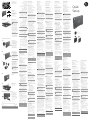 1
1
-
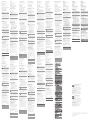 2
2
HP Retail Case 8 Skrócona instrukcja obsługi
- Typ
- Skrócona instrukcja obsługi
w innych językach
- čeština: HP Retail Case 8 Rychlý návod
- español: HP Retail Case 8 Guía de inicio rápido
- italiano: HP Retail Case 8 Guida Rapida
- Deutsch: HP Retail Case 8 Schnellstartanleitung
- slovenčina: HP Retail Case 8 Stručná príručka spustenia
- svenska: HP Retail Case 8 Snabbstartsguide
- português: HP Retail Case 8 Guia rápido
- français: HP Retail Case 8 Guide de démarrage rapide
- Türkçe: HP Retail Case 8 Hızlı başlangıç Kılavuzu
- English: HP Retail Case 8 Quick start guide
- dansk: HP Retail Case 8 Hurtig start guide
- русский: HP Retail Case 8 Инструкция по началу работы
- suomi: HP Retail Case 8 Pikaopas
- Nederlands: HP Retail Case 8 Snelstartgids
- română: HP Retail Case 8 Ghid de inițiere rapidă
Powiązane artykuły
Inne dokumenty
-
Sony LCM-FD91 Instrukcja obsługi
-
Logitech 920-006401 Instrukcja obsługi
-
Sony HDR-AS100VR Instrukcja obsługi
-
Yarvik 9.7 Instrukcja obsługi
-
Yarvik TAB07-220 Skrócona instrukcja obsługi
-
Quickie P-222 SE Parts Manual
-
SunriseMedical EIZ4-2 Parts Manual
-
Logitech 939-000732 Instrukcja instalacji
-
Toshiba DG-100-C0104 instrukcja